现在WPS软件已经是人手必备了,今天教大家WPS云协作怎么使用?如果你还不会的话,那么今天这篇小文章你一定要看哦。
首先我们在浏览器中搜索WPS协作会出来,WPS云文档,我们选择下图红框中的网页:
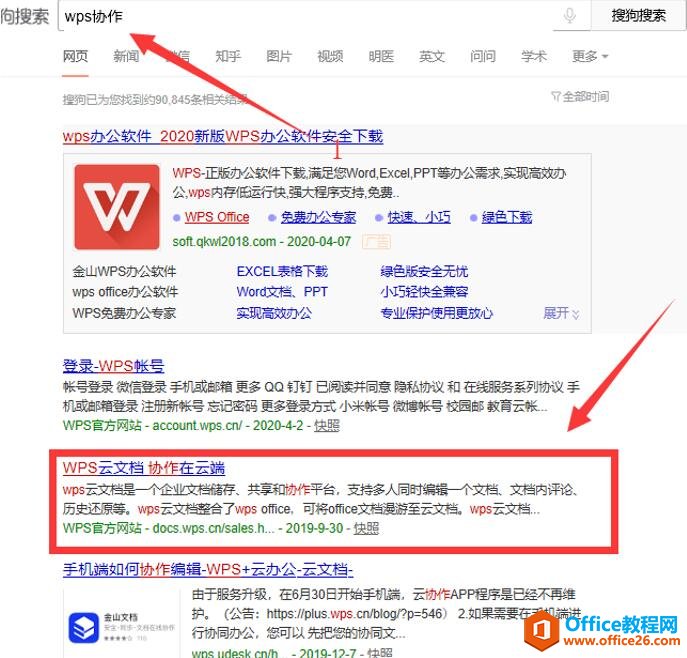
下面这个界面就是WPS文档的界面了:

然后我们登录进去:
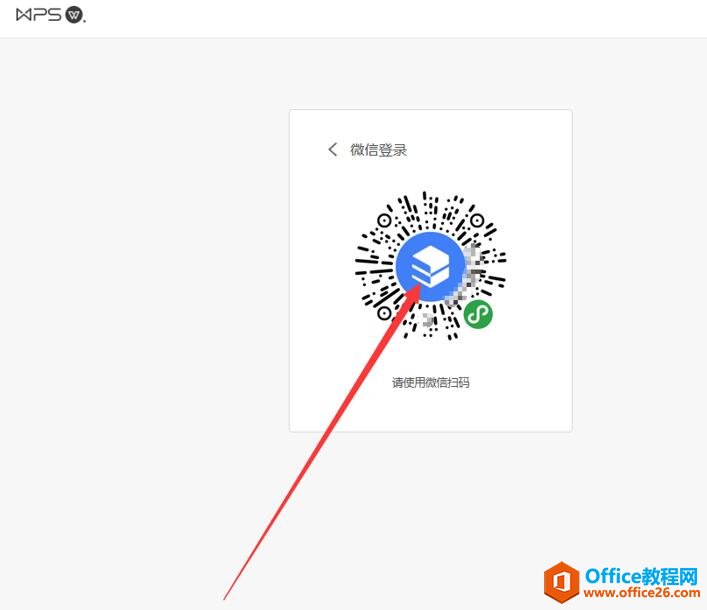
WPS在线编辑怎么操作
今天就教大家WPS如何在线编辑,又是怎么操作的?只要学会了在线编辑文档,再也不害怕在线和同事们一起进行办公了!首先我们打开WPS点击首页,然后选择一个我们需要在线编辑的文档:
选择自己需要与人协作的云文档:
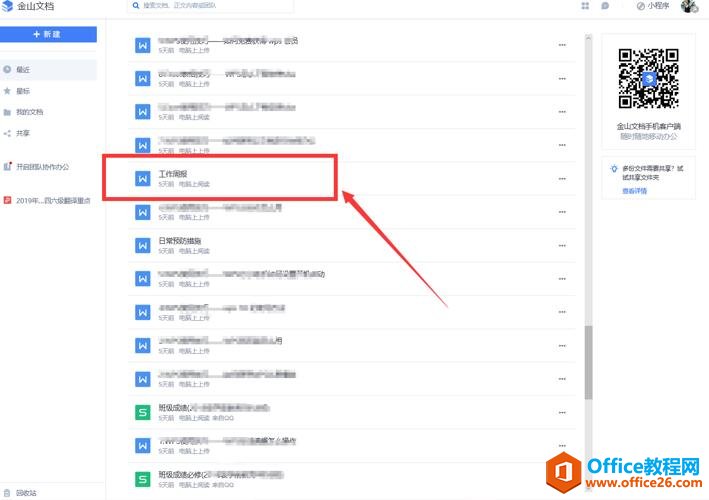
点击分享:
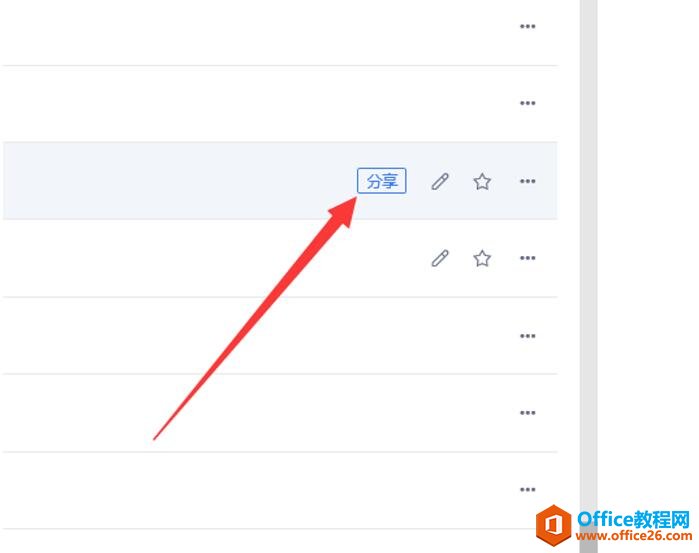
然后邀请别人协作:
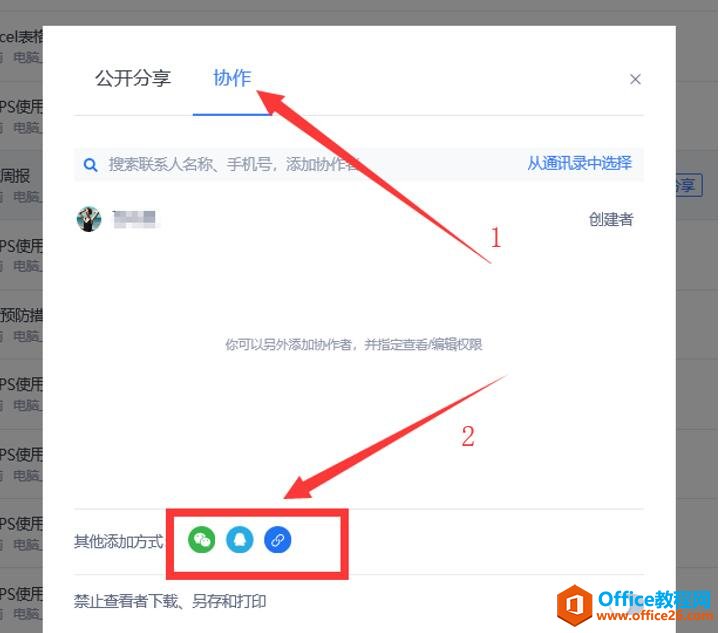
页面右上角可以看到一起协作的人,这样就能够一同实现在线协作编辑文档啦:
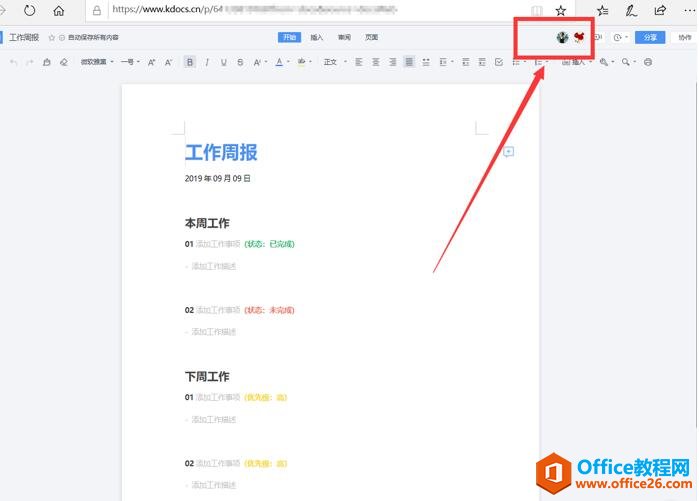
如何使用WPS共享播放
今天就教大家如何使用WPS进行文件的共享播放。首先我们打开WPS点击首页,然后选择一个我们需要在线编辑的文档,打开之后,在文件的右上方点击分享,具体操作如下所示:分享完之后会出


